Skriva ut skivetiketter (CD/DVD/Blu-ray)
Du kan skapa och skriva ut personliga skivetiketter (CD/DVD/Blu-ray) med dina favoritfoton.
 Obs!
Obs!
- Funktionen är endast tillgänglig med stödda modeller.
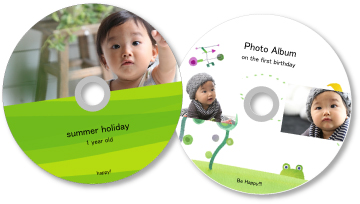
 Viktigt!
Viktigt!
- Skjut inte in skivfacket innan meddelandet om att du ska ladda en skrivbar skiva visas. Om en skrivbar skiva laddas samtidigt som skrivaren arbetar kan det leda till att skrivaren skadas.
- Se "Lägga i en skrivbar skiva" för din modell på startsidan i Onlinehandbok om du vill veta mer om hur man sätter i eller tar ur skivfacket.
-
Klicka på Skivetikett (Disc Label) på skärmen Guidemeny (Guide Menu).
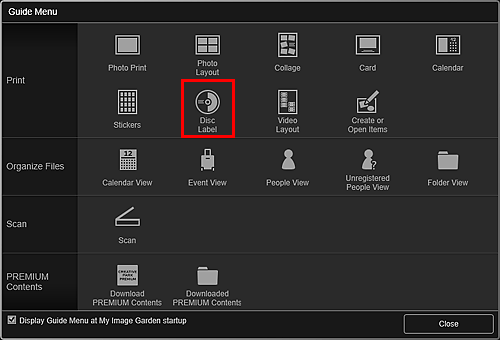
Dialogrutan Ange design och papper (Set Design and Paper) visas.
-
Ange design, Pappersstorlek (Paper Size) osv. och klicka sedan på OK.
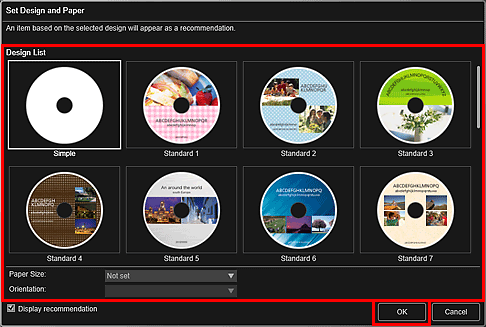
Skivetiketten (CD/DVD/BD) visas på objektredigeringsskärmen.
 Obs!
Obs!- Layouten kanske inte blir som förväntat beroende på fotoinformationen eller analysresultaten för de valda bilderna.
-
Välj de bilder du vill använda som skivetikett (CD/DVD/Blu-ray) från Lägg till bild (Add Image).
Bilderna visas i materialområdet.
-
Dra och släpp en bild i materialområdet till en layoutram i objektet.
När du flyttar en bild till en layoutram visas en pil på bilden.
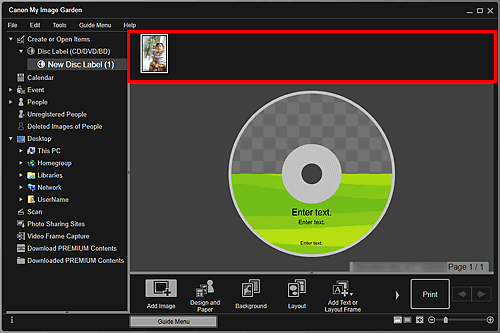
-
Redigera objektet som du vill ha det.
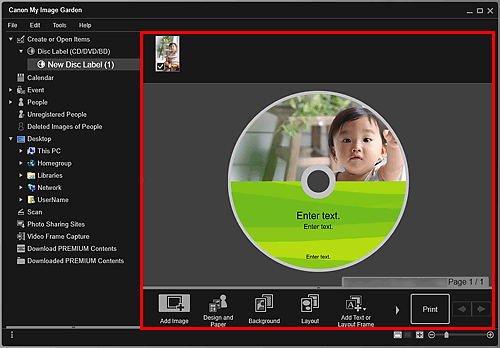
 Obs!
Obs!- Om du vill ändra utskriftsområdet kan du ställa in det i dialogrutan Avancerade inställningar (Advanced Settings) som visas när du klickar på Avancerat... (Advanced...) längst ned på skärmen. Om inte Avancerat... (Advanced...) visas klickar du på
 (Höger rullningshjul).
(Höger rullningshjul). - Om Identifierar personer (Identifying people) visas vid Oregistrerade personer (Unregistered People) i den globala menyn till vänster på skärmen kanske inte resultatet blir som förväntat eftersom automatisk placering inte används för bilder som inte har analyserats klart.
- Se "Lägga in bilder" för att byta ut automatiskt placerade bilder.
- Om du vill ändra utskriftsområdet kan du ställa in det i dialogrutan Avancerade inställningar (Advanced Settings) som visas när du klickar på Avancerat... (Advanced...) längst ned på skärmen. Om inte Avancerat... (Advanced...) visas klickar du på
-
Klicka på Skriv ut (Print) längst ned till höger på skärmen.
Dialogrutan Utskriftsinställningar visas.
-
Ange antalet kopior som ska skrivas ut, skrivare och papper som ska användas osv.
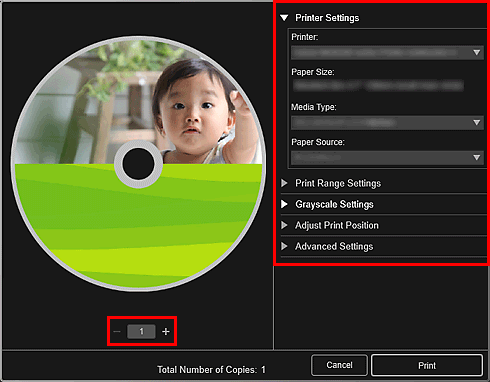
 Obs!
Obs!- Se "Dialogrutan Utskriftsinställningar" för mer information om dialogrutan Utskriftsinställningar.
-
Klicka på Skriv ut (Print).
Sätt i skivfacket när ett meddelande visas.
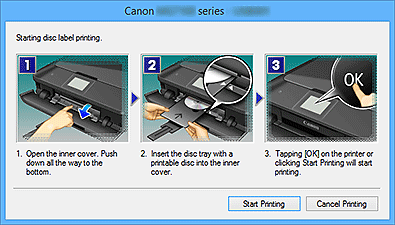
 Obs!
Obs!- Vilken skärm som visas varierar beroende på modellen.

